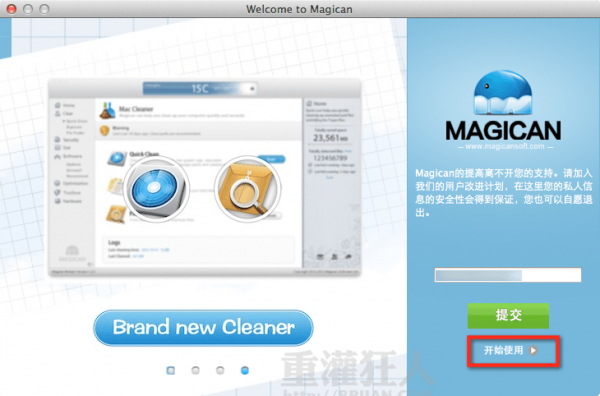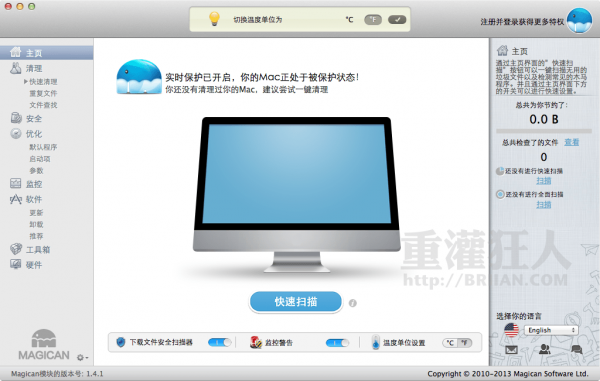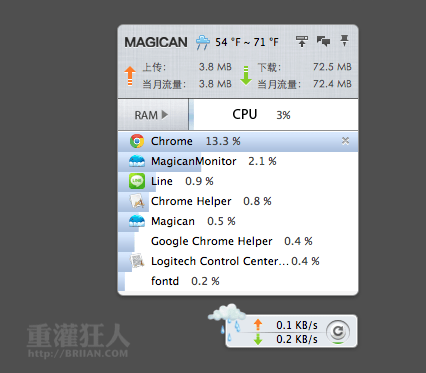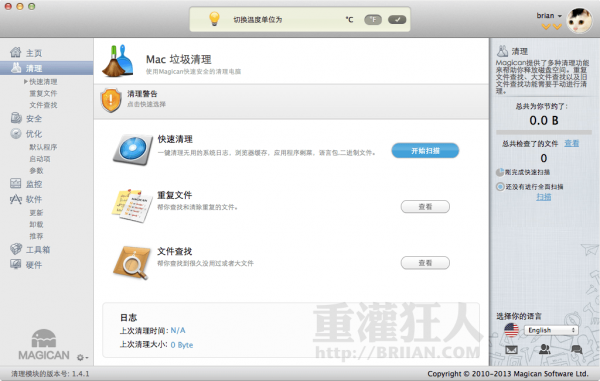2016/3/23 更新:Magican 軟體版本更新至 v1.4.8 最新版。
Magican 是在 Mac 系統上非常好用的多功能系統工具,提供包括簡易型的掃毒軟體、系統垃圾檔清理工具、重複檔案查找工具、較大檔案查找工具、老舊文件查找工具、開機啟動管理、電腦登入畫面設定、CPU/記憶體/硬碟/網路上下傳..監控工具、軟體更新/移除/外掛程式移除工具、硬體規格檢測工具…等等十多種相當實用的熱門工具與應用。
安裝好 Magican 軟體之後,桌面上會多出一個小視窗顯示目前網路的上傳、下載即時狀況,點一下還可快速瀏覽 CPU 與記憶體的使用量及前幾名佔用較多系統資源的應用程式或服務,讓我們快速找出讓電腦變慢、或跑起來卡卡的各種問題。而內建的病毒防護功能雖然不提供完整的檔案即時監控機制,不過還是可透過手動掃描的方式來檢測電腦中的檔案是否被感染,亦可在下載檔案時即時掃描下載檔是否為病毒或木馬。
除此之外,,
▇ 軟體小檔案 ▇ (錯誤、版本更新回報)
- 軟體名稱:Magican
- 軟體版本:1.4.8
- 軟體語言:繁體中文版、英文、簡體中文
- 軟體性質:免費軟體
- 檔案大小:17.2 MB
- 系統支援:Mac OS X 10.6 以上版本
- 官方網站:http://www.magicansoft.com/
- 軟體下載:按這裡
整體來說,Magican 裡面的一些功能都相當好用,除了病毒防護的部份由於不是什麼知名的防毒軟體、沒經過第三公正單位的檢測與評比,不確定是否真的有效、是否真的抓得到最新病毒木馬之外,其他都相當不錯。
使用方法:
第1步 安裝好軟體之後的歡迎畫面…. 記得按右下角的「開始使用」。
第2步 Magican 主頁,裡面有幾個常用選項可快速開啟、關閉。
第3步 桌面上會有個小工具顯示網路即時流量、CPU、記憶體的使用量..等等相關資訊,還會以簡單的圖示顯示天氣預報。
第4步 垃圾檔清理工具、重複文件查找工具、老舊檔案查找工具…。
第5步 手動掃描電腦中的病毒、木馬…等惡意程式。
第6步 檢查、移除開機後會自動啟動的軟體、服務..。
第7步 修改登入畫面的背景圖、是否顯示關機選項、是否顯示其他訊息。
第8步 電腦溫度監控面板,另外可手動調整風扇的轉速。
第9步 監控運行中的軟體與應用程式,並可手動釋放被佔用的記憶體。
第10步 軟體移除工具,可移除自行安裝的軟體、外掛程式、螢幕保護程式、Widget…等項目。
,